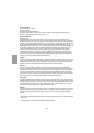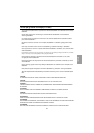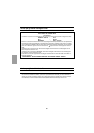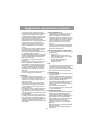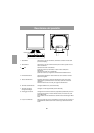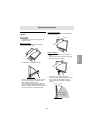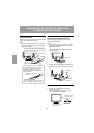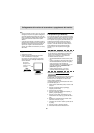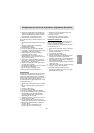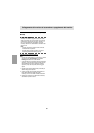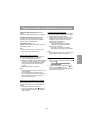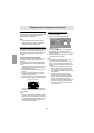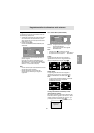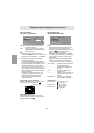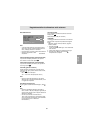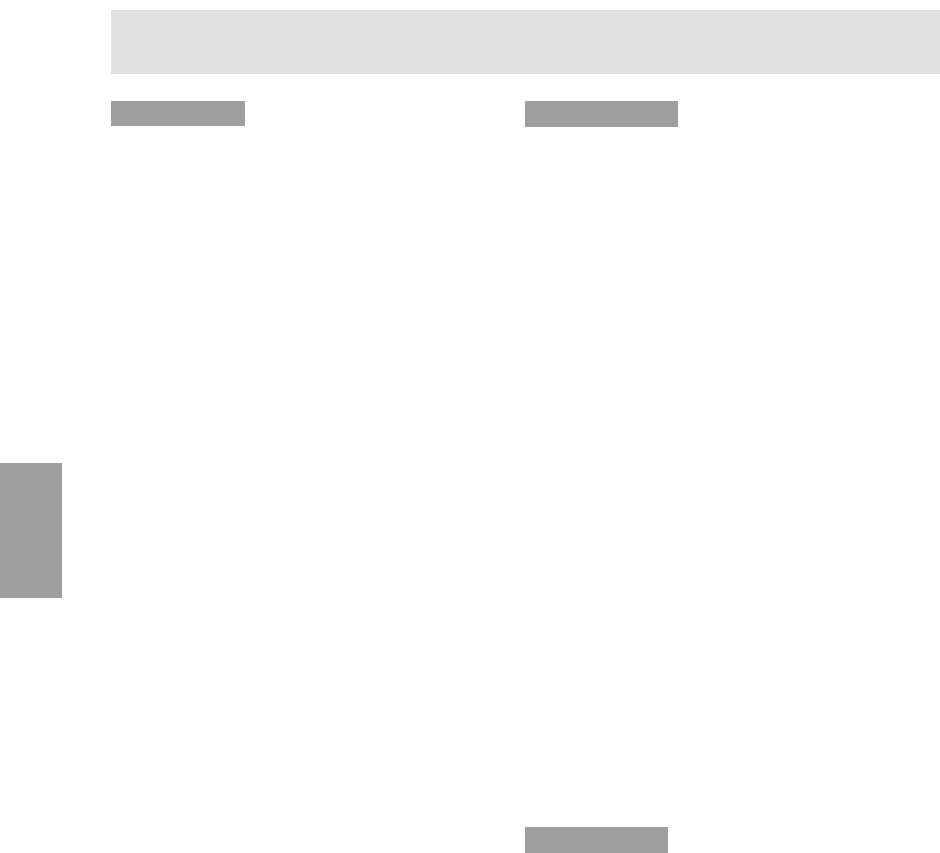
86
Collegamento del monitor ed accensione e spegnimento del monitor
Per Windows98
Installazione delle informazioni di setup del monitor in
Windows98, e impostazione del profilo ICC del
monitor come valore predeterminato. I messaggi di
Windows, citati nelle istruzioni per l´uso che seguono,
si basano sulla versione inglese di Windows.
In questa spiegazione si parte dall'ipotesi che l'unità
per dischetti floppy sia "A".
Se è apparsa la schermata "Add new Hardware
Wizard":
1. Inserite il Disco delle Utilità (fornito) nel drive A del
computer.
2. Fate clic su [Next].
3. Spuntate [Display a list of all the drivers in a
specific location, so you can select the driver you
want.], quindi fate clic su [Next].
4. Quando viene visualizzato [Models], fate clic su
[Have disk], confermate che [Copy manufacturer's
files from:] è [A:], e fate clic su [OK].
5. Verificate che i particolari del monitor siano sele-
zionati, fate quindi clic su [Next], [Next], e [Finish].
Se appare "Add new Hardware Wizard" , ripetete i
comandi dell'installazione, cominciando da 2
sopra.
6. Rimuovete il Disco delle Utilità dal drive A.
Se la schermata "Add new Hardware Wizard" non è
apparsa:
1. Inserite il Disco delle Utilità nel drive A del compu-
ter.
2. Fate clic sul pulsante [Start]. Da [Settings],
scegliete [Control Panel].
3. Fate doppio clic su [Display].
4. Fate clic su [Settings], [Advanced] e [Monitor].
5. In [Options], spuntate [Automatically detect Plug &
Play monitors] e fate clic su [Change].
6. Fate clic su [Next].
7. Fate clic su [Display a list of all the drivers in a
specific location, so you can select the driver you
want.], quindi fate clic su [Next].
8. Quando viene visualizzato [Models], fate clic su
[Have disk], confermate che [Copy manufacturer's
files from:] è [A:], e fate clic su [OK].
9. Verificate che i particolari del monitor siano sele-
zionati, fate quindi clic su [Next], [Next], e [Finish].
10.Controllate che il monitor visualizzi, quindi fate clic
su [Apply].
11.Fate clic su [OK], e chiudete la finestra.
12.Rimuovete il Disco delle Utilità dal drive A.
Per Windows2000
Installazione delle imformazioni di setup del monitor in
Windosw2000, e impostazione del profilo ICC del
monitor come valore predeterminato. I messaggi di
Windows, citati nelle istruzioni per l´uso che seguono, si
basano sulla versione inglese di Windows.
In questa spiegazione si parte dall'ipotesi che l'unità per
dischetti floppy sia "A".
1. Inserite il Disco delle Utilità (fornito) nel drive A del
computer.
2. Fate clic sul pulsante [Start]. Da [Settings], scegliete
[Control Panel].
3. Fate doppio clic su [Display].
4. Fate clic su [Settings], [Advanced] e [Monitor].
5. Fate clic su [Properties], [Driver] e [Update Driver].
6. Quando appare [Upgrade Device Driver Wizard], fate
clic su [Next].
7. Spuntate [Display a list of the known drivers for this
device so that I can choose a specific driver] e fate
clic su [Next].
8. Quando viene visualizzato [Models], fate clic su
[Have disk], confermate che [Copy manufacturer's
files from:] è [A:], e fate clic su [OK].
9. Selezionate il monitor dall'elenco visualizzato e fate
clic su [Next].
10.Fate clic su [Next], verificate che il nome del monitor
appaia sullo schermo, e fate clic su [Finish]. Se
appare [The Digital Signature Not Found], fate clic su
[Yes].
11.Fate clic su [Close].
12.Fate clic su [OK], e chiudete la finestra.
13.Rimuovete il Disco delle Utilità dal drive A.
Per WindowsMe
SInstallazione delle informazioni di setup del monitor in
WindowsMe, e impostazione del profilo ICC del monitor
come valore predeterminato. I messaggi di Windows,
citati nelle istruzioni per l´uso che seguono, si basano
sulla versione inglese di Windows.
In questa spiegazione si parte dall'ipotesi che l'unità per
dischetti floppy sia "A".
Se è apparsa la schermata "Add new Hardware
Wizard":
1. Inserite il Disco delle Utilità (fornito) nel drive A del
computer.
2. Spuntate [Specify the location of the driver
[Advanced]] e fate clic su [Next].
3. Spuntate [Display a list of all the drivers in a specific
location, so you can select the driver you want.],
quindi fate clic su [Next].
4. Quando viene visualizzato [Models], fate clic su
[Have disk], confermate che [Copy manufacturer's
files from:] è [A:], e fate clic su [OK].